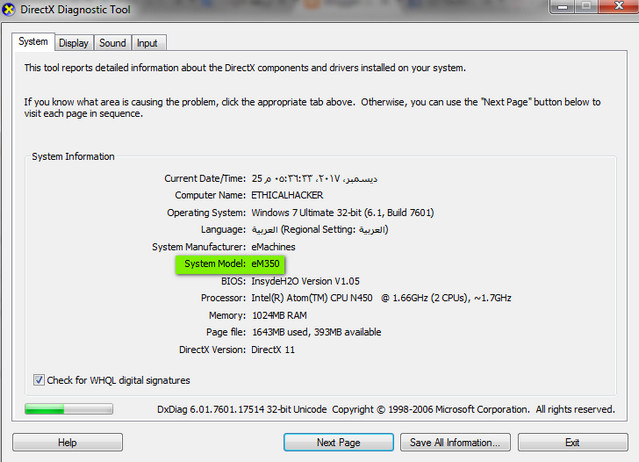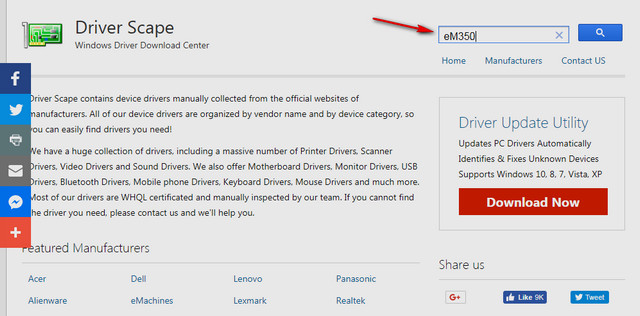Како да добиете драјвери за вашиот уред без софтвер
За да преземете нови драјвери или да ажурирате специјални драјвери, одете на веб-страницата на производителот на компјутерот или веб-страницата на производителот на уредот, ажурирањата на драјверите често се достапни во делот за поддршка на нивната веб-страница, и ако користите познат компјутерски бренд како што се HP или dell На пример,
се препорачува прво да отидете на веб -страницата на производителот на компјутерот за да го проверите најновиот драјвер, и можеби ќе треба да ги ажурирате драјверите за ажурирање на вашиот оперативен систем за да поправите некои хардверски проблеми или да добиете подобри перформанси на компјутерот, од која било причина, можете ажурирајте го софтверот лесно.
Понекогаш драјверите може да бидат некомпатибилни со вашиот уред, или застарени, и треба да ги ажурирате или уништите драјверите за уредот, ова, се разбира, предизвикува разни проблеми на компјутерот со Windows, како што е различен проблем со синиот екран при стартување, или Windows запира на црн екран при стартување, аудио не работи, нема интернет конекција и многу повеќе,
особено по надградбата на Windows 10 Fall Creators Update 1709 Постојат извештаи дека повеќето корисници имаат драјвери без разлика дали лаптопот/десктоп компјутерот не работи правилно звук, итн. проблемите не функционираат. За да ги добиете двигателите на вашиот уред лесно и без софтвер, следете ги чекорите подолу.
Како да добиете драјвери за вашиот уред без програми
Чекор 1: Отворете го менито RUN и напишете ја следнава команда „dxdiag“, потоа притиснете Enter
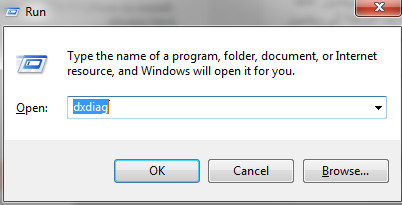
Чекор 2: Го гледаме овој прозорец Direct X Diagnostic Tool за сите двигатели на вашиот уред, и она за што се грижиме е да го знаеме системскиот модел, што е она што го гледаме во eM350.
Чекор 3: Копирајте го моделот на уредот и внесете ја страницата Driver Scape специјализирана за пребарување драјвери, залепете ја формата на компјутерот во полето за пребарување како што е прикажано на сликата и притиснете Enter.
Во резултатите од пребарувањето, гледаме многу страници од кои директно може да се преземат драјвери, избираме соодветна локација за вас и започнуваме да преземаме драјвери од неа директно на вашиот уред.
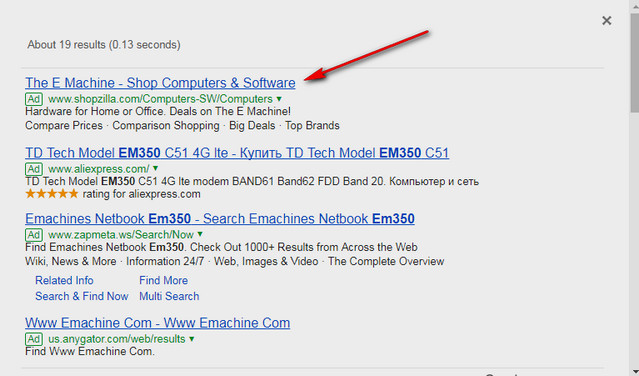
Важна забелешка: Ако вашиот уред е од познати брендови како HP, Dell или Toshiba, можете директно да отидете на неговата веб-страница и да го напишете моделот на вашиот уред во полето за пребарување во делот за техничка поддршка, а потоа да преземате драјвери директно од него.